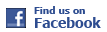
สวัสดีครับ วันนี้ “ภาษาจีน Hitech !” ขอนำเสนอโปรแกรมพิมพ์งานภาษาจีนที่มีประโยชน์มากตัวหนึ่งมีชื่อว่า NJStar Chinese WP (รุ่นล่าสุดขณะที่เขียนบทความนี้คือ Version 6.10) จาก website http://www.njstar.com/cms/ [Step 1] (ดูรูปที่ 1)
จุดเด่นของโปรแกรมคือความสามารถในการแปลงตัวอักษรจีนเป็นสํญลักษณ์พินอินในรูปแบบต่างๆ หลากหลาย นอกจากนี้ยังทำการแปลงตัวอักษรจีนจากตัวย่อเป็นตัวเต็มและจากตัวเต็มเป็นตัวย่อ อีกทั้งสามารถแสดงลำดับขีดตัวอักษรจีนพร้อมทั้งพิมพ์แยกลำดับขีดให้สำหรับผู้ที่ต้องการศึกษาการเขียนตัวอักษรจีน โดยที่ทาง “ภาษาจีน Hitech !” ได้ทำการแนะนำวิธีใช้งานอยู่ในบทความนี้แล้ว โปรดติดตามอ่านได้เลยครับ
อนึ่งโปรแกรมนี้มีการทำงานบางส่วนคล้ายกับโปรแกรม Word ของ Microsoft Office และท่านสามารถดาวน์โหลดโปรแกรม NJStar Chinese WP ในรุ่น trial version [Step 2] (ดูรูปที่ 1)
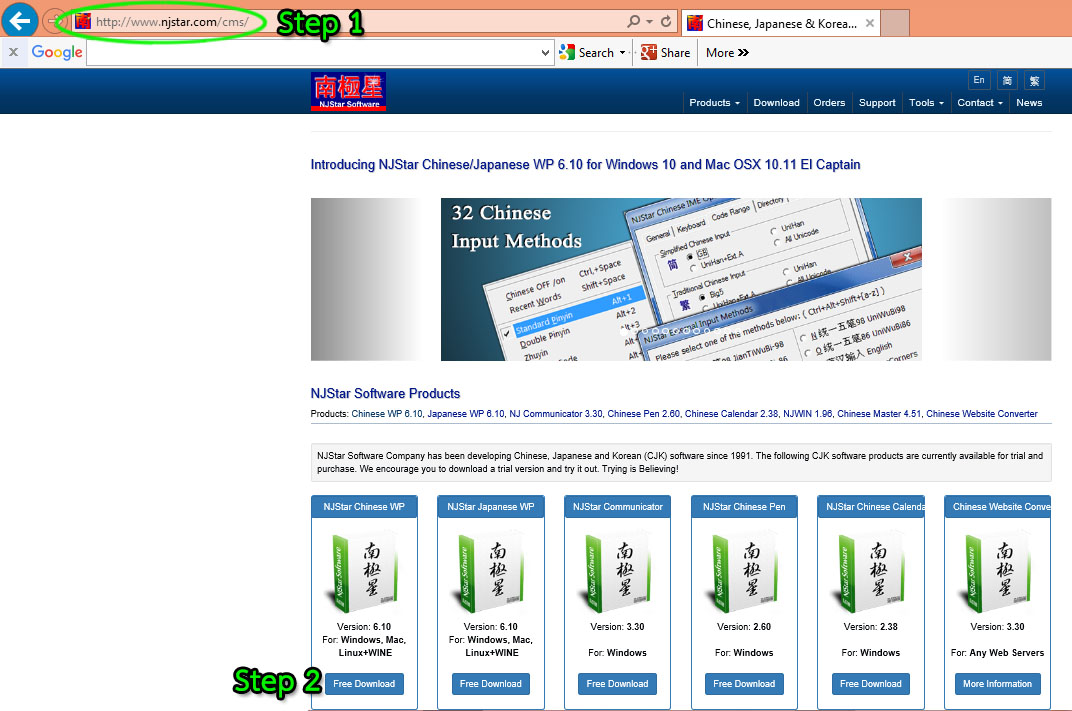
มาติดตั้งที่เครื่อง Windows - XP/Vista/7/8/8.1/10, Server 2003/2008/2012, 32/64 bits [Step 3] หรือ เครื่อง Mac OSX ตั้งแต่ version 10.6 เป็นต้นไป [Step 4] (ดูรูปที่ 2)
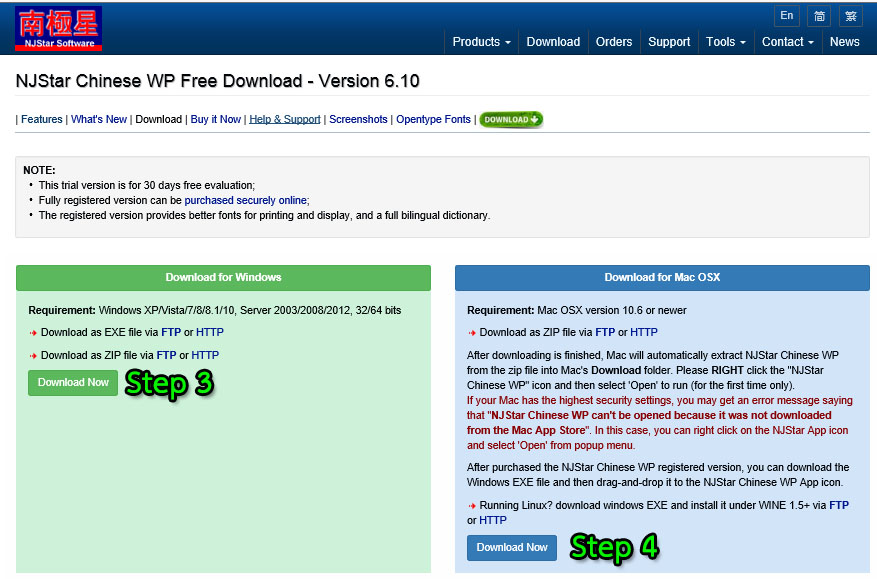
สำหรับ รุ่น trial version นี้มีอายุใช้งาน 1 เดือน แต่เมื่อครบกำหนด 1 เดือนแล้ว เรายังสามารถใช้งานโปรแกรมนี้ได้อยู่ (เพียงแต่ตอนเปิดใช้งานโปรแกรมจะหน่วงเวลาด้วยคำเตือนเพื่อให้เราซื้อโปรแกรม เป็นเวลา 1 นาทีหลังจากนั้นจึงจะใช้งานได้ปกติ) ส่วนการติดตั้งโปรแกรมสามารถกระทำได้ง่ายเพราะไม่มีอะไรที่ซับซ้อนครับ
หลังจากติดตั้งโปรแกรมแล้ว ท่านสามารถเรียกใช้งานได้ทันที
เรามาดูหน้าตาของโปรแกรมนี้กันก่อนนะครับ (รูปที่ 3)
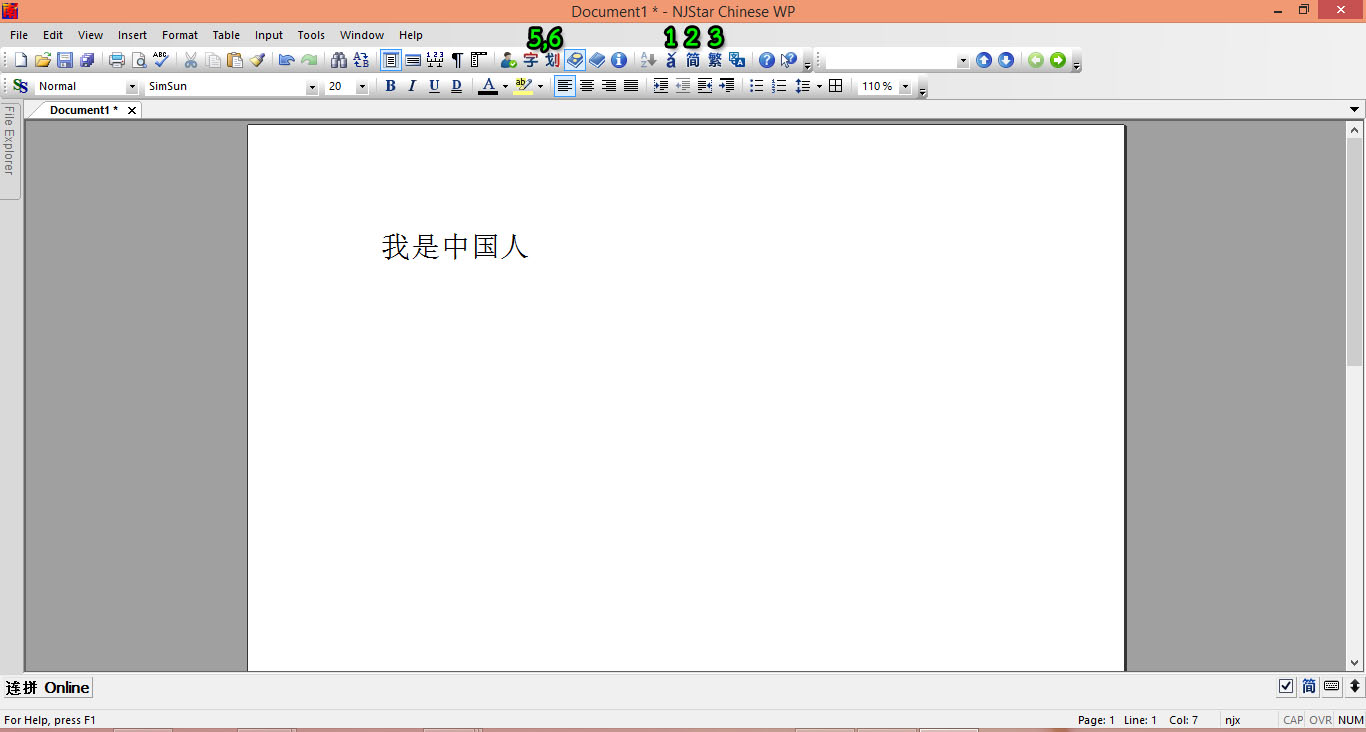
คุณสมบัติหลักของโปรแกรมนี้คือ (เพื่อความเข้าใจ โปรดดูรูปที่ 3 ด้านบนและตัวเลขสีเขียวที่กำกับตำแหน่งในรูปที่สอดคล้องกับหัวข้อต่างๆในคุณสมบัติ)
1. แปลงตัวอักษรจีน เป็น พินอิน
2. แปลงตัวอักษรจีนตัวเต็มเป็นตัวย่อ
3. แปลงอักษรตัวย่อเป็นตัวเต็ม
4. แสดงความหมายของตัวอักษรจีนเป็นภาษาอังกฤษ เมื่อเอาเมาส์ชี้ (รูปที่ 4)
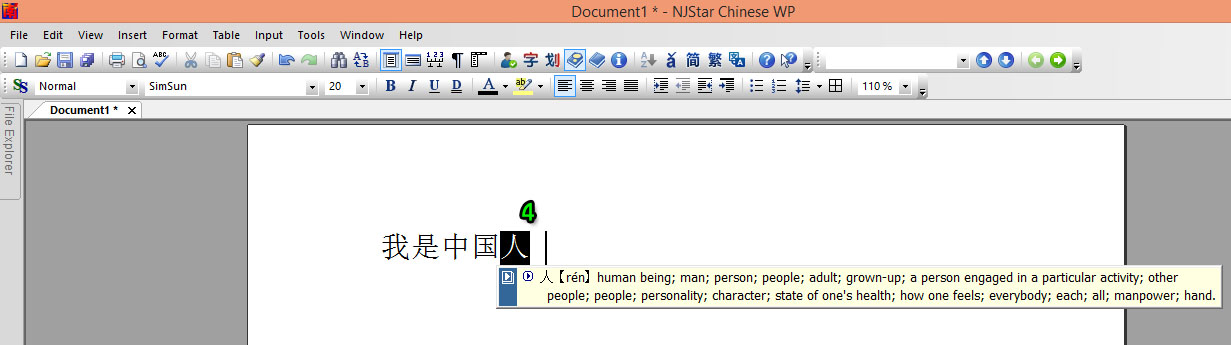
5. แสดงลำดับขีดในการเขียนภาษาจีนเป็นภาพเคลื่อนไหว (รูปที่ 5)
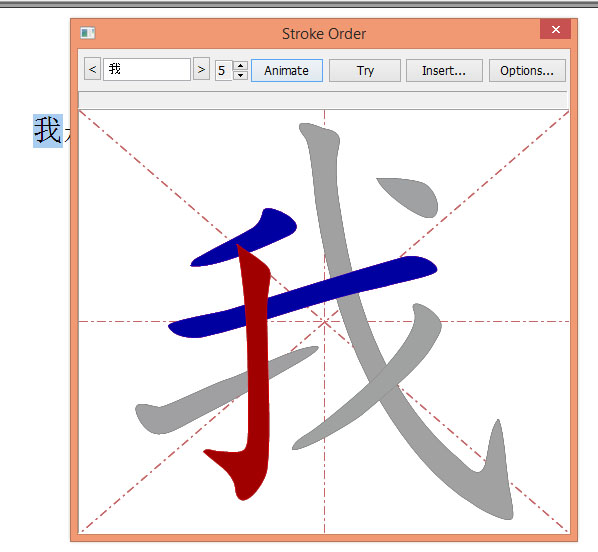
6. พิมพ์ลำดับขีดในการเขียนตัวอักษรจีน
ขั้นตอนการสั่งให้แสดงลำดับขีดมีดังนี้ –ให้เลือกตัวอักษรจีนที่ต้องการแสดงลำดับขีด จากนั้น กดปุ่ม 划 (ดูรูปที่ 3 ตรงตัวเลขสีเขียว 5,6) จากนั้น กดปุ่ม Insert (รูปที่ 6)
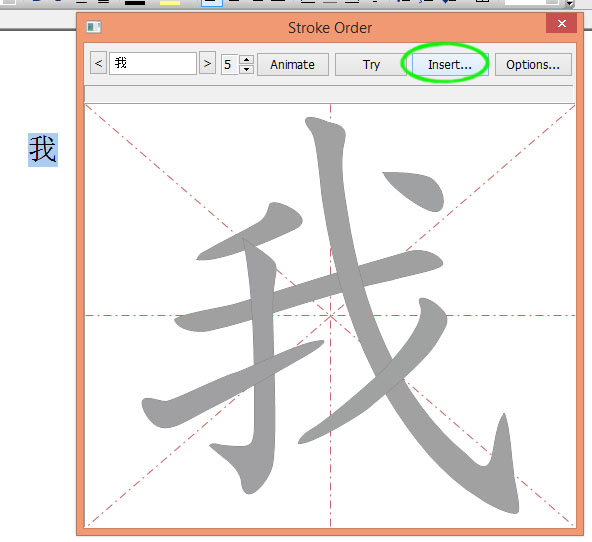
จะมีหน้า popup ขึ้นมาตามรูปที่ 7 และเมื่อท่านกดปุ่ม OK ตัวโปรแกรมนี้จะสร้างตารางแสดงลำดับขีดการเขียนภาษาจีนมาให้ท่านทันที ตามรูปที่ 8
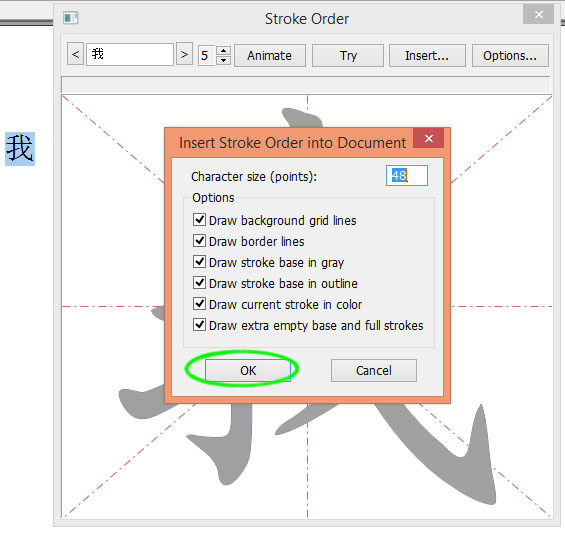
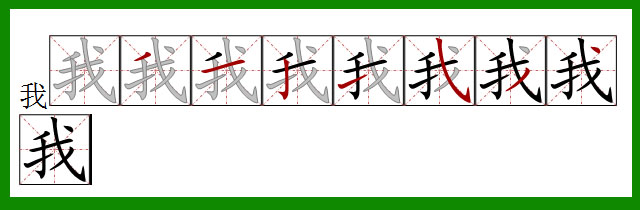
และนอกเหนือจากคุณสมบัติที่กล่าวข้างต้นแล้ว NJStar Chinese WP ยังมีคุณสมบัติอื่น ๆ ที่ โปรแกรมพิมพ์งานทั่วไปพึงมี
แต่ในที่นี้ ขอแนะนำการใช้งานส่วนที่เกี่ยวข้องกับการแปลงจากตัวอักษรจีน (汉字) ไปเป็นพินอิน (pinyin) ที่มีเครื่องหมายแสดงเสียงสูงต่ำ ซึ่งสามารถกำหนดเงื่อนไข (options) การแปลงได้หลายรูปแบบครับ
ขั้นตอนการแปลง ทำได้ง่ายดาย เพียงแต่ท่านเลือกตัวอักษรจีนที่ต้องการจะแปลงแล้วกดปุ่มที่ตัวอักษรคล้ายตัว a (ดูรูปที่ 9 ประกอบ)
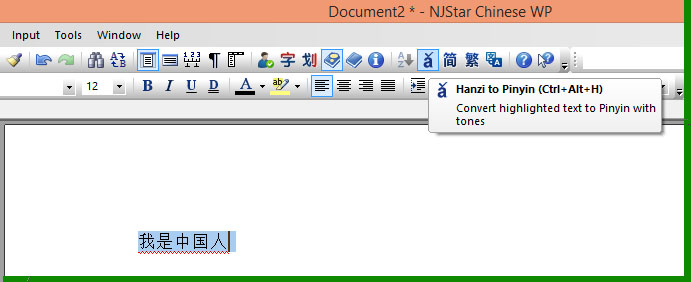
จากนั้นท่านจะพบหน้านี้ ตามรูปที่ 10
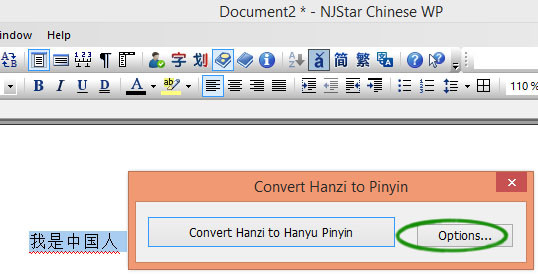
ในรูปที่ 10 นี้ให้ท่านกดปุ่ม Options แล้วท่านจะพบหน้าถัดไป ตามรูปที่ 11
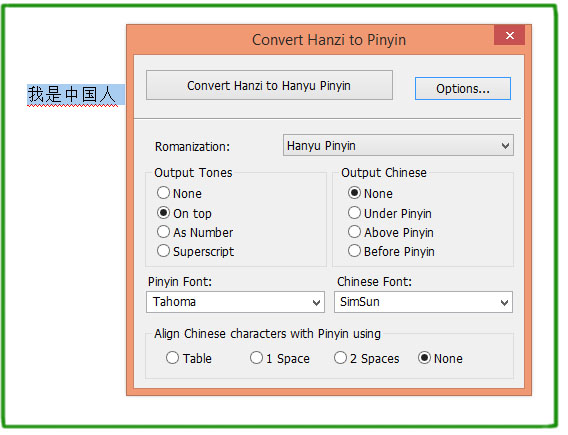
จากหน้าตามรูปที่ 11 นี้ ท่านสามารถเลือกที่จะให้ โปรแกรมแสดงผลลัพธ์ได้หลายรูปแบบ
ตัวอย่าง output ที่ได้จากการเลือก options ซึ่งผสมผสานกันระหว่าง Output Tones กับ Output Chinese ท่านสามารถทดสอบดูได้
(ท่านสามารถทดสอบได้เต็มที่ไม่ต้องกลัวว่าต้นฉบับจะเสียหาย เพราะทุก output จะถูกแสดงออกมายัง document ใหม่เสมอโดยที่ต้นฉบับยังคงเดิม)
ตัวอย่าง output ต่างๆ เช่น (รูปที่ 12)

เมื่อได้ผลลัพธ์ที่ต้องการแล้ว ท่านสามารถบันทึกลงไฟล์นามสกุล NJStar Document (.NJX) หรือ ไฟล์ของ Microsoft Word หรือไฟล์นามสกุลอื่นได้ (รูปที่ 13)

ทาง JCC หวังว่าท่านจะได้รับประโยชน์จากบทความนี้ และคอยติดตามผลงานลำดับต่อไปของเรา
ขอบคุณมากครับ
กลับไปยัง ภาษาจีน Hitech ! (click)
จุดเด่นของโปรแกรมคือความสามารถในการแปลงตัวอักษรจีนเป็นสํญลักษณ์พินอินในรูปแบบต่างๆ หลากหลาย นอกจากนี้ยังทำการแปลงตัวอักษรจีนจากตัวย่อเป็นตัวเต็มและจากตัวเต็มเป็นตัวย่อ อีกทั้งสามารถแสดงลำดับขีดตัวอักษรจีนพร้อมทั้งพิมพ์แยกลำดับขีดให้สำหรับผู้ที่ต้องการศึกษาการเขียนตัวอักษรจีน โดยที่ทาง “ภาษาจีน Hitech !” ได้ทำการแนะนำวิธีใช้งานอยู่ในบทความนี้แล้ว โปรดติดตามอ่านได้เลยครับ
อนึ่งโปรแกรมนี้มีการทำงานบางส่วนคล้ายกับโปรแกรม Word ของ Microsoft Office และท่านสามารถดาวน์โหลดโปรแกรม NJStar Chinese WP ในรุ่น trial version [Step 2] (ดูรูปที่ 1)
รูปที่ 1
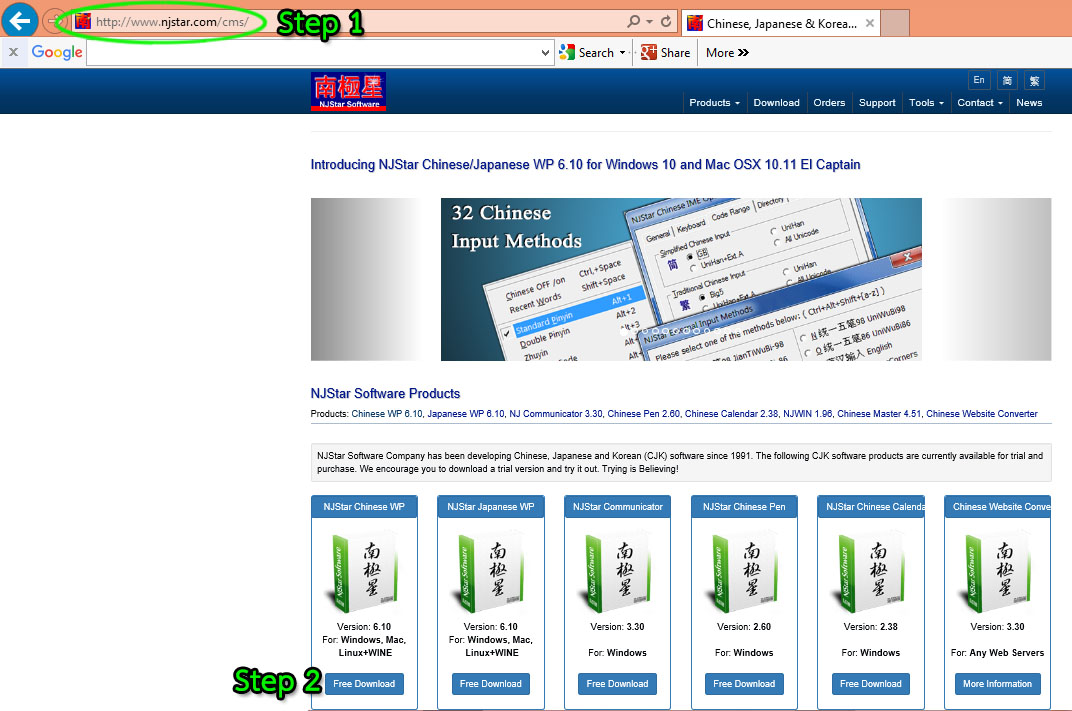
มาติดตั้งที่เครื่อง Windows - XP/Vista/7/8/8.1/10, Server 2003/2008/2012, 32/64 bits [Step 3] หรือ เครื่อง Mac OSX ตั้งแต่ version 10.6 เป็นต้นไป [Step 4] (ดูรูปที่ 2)
รูปที่ 2
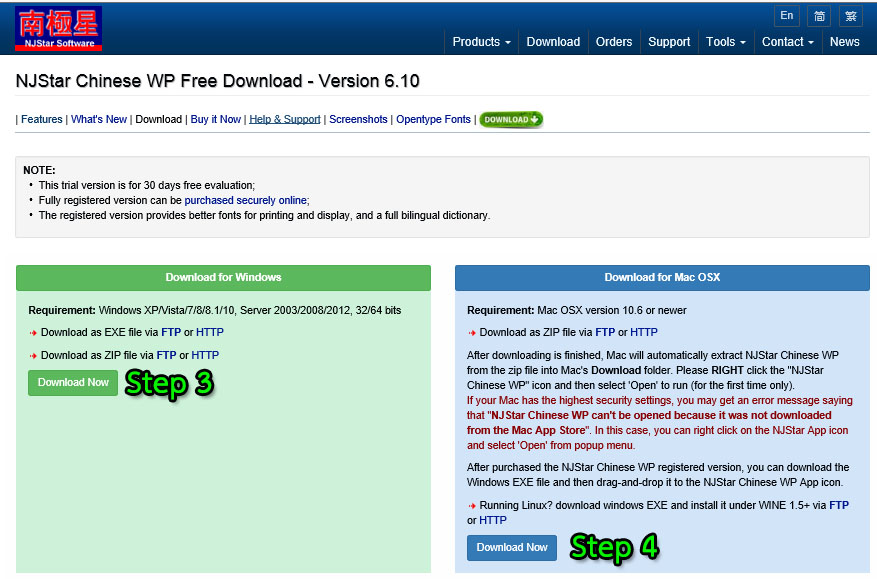
สำหรับ รุ่น trial version นี้มีอายุใช้งาน 1 เดือน แต่เมื่อครบกำหนด 1 เดือนแล้ว เรายังสามารถใช้งานโปรแกรมนี้ได้อยู่ (เพียงแต่ตอนเปิดใช้งานโปรแกรมจะหน่วงเวลาด้วยคำเตือนเพื่อให้เราซื้อโปรแกรม เป็นเวลา 1 นาทีหลังจากนั้นจึงจะใช้งานได้ปกติ) ส่วนการติดตั้งโปรแกรมสามารถกระทำได้ง่ายเพราะไม่มีอะไรที่ซับซ้อนครับ
หลังจากติดตั้งโปรแกรมแล้ว ท่านสามารถเรียกใช้งานได้ทันที
เรามาดูหน้าตาของโปรแกรมนี้กันก่อนนะครับ (รูปที่ 3)
รูปที่ 3
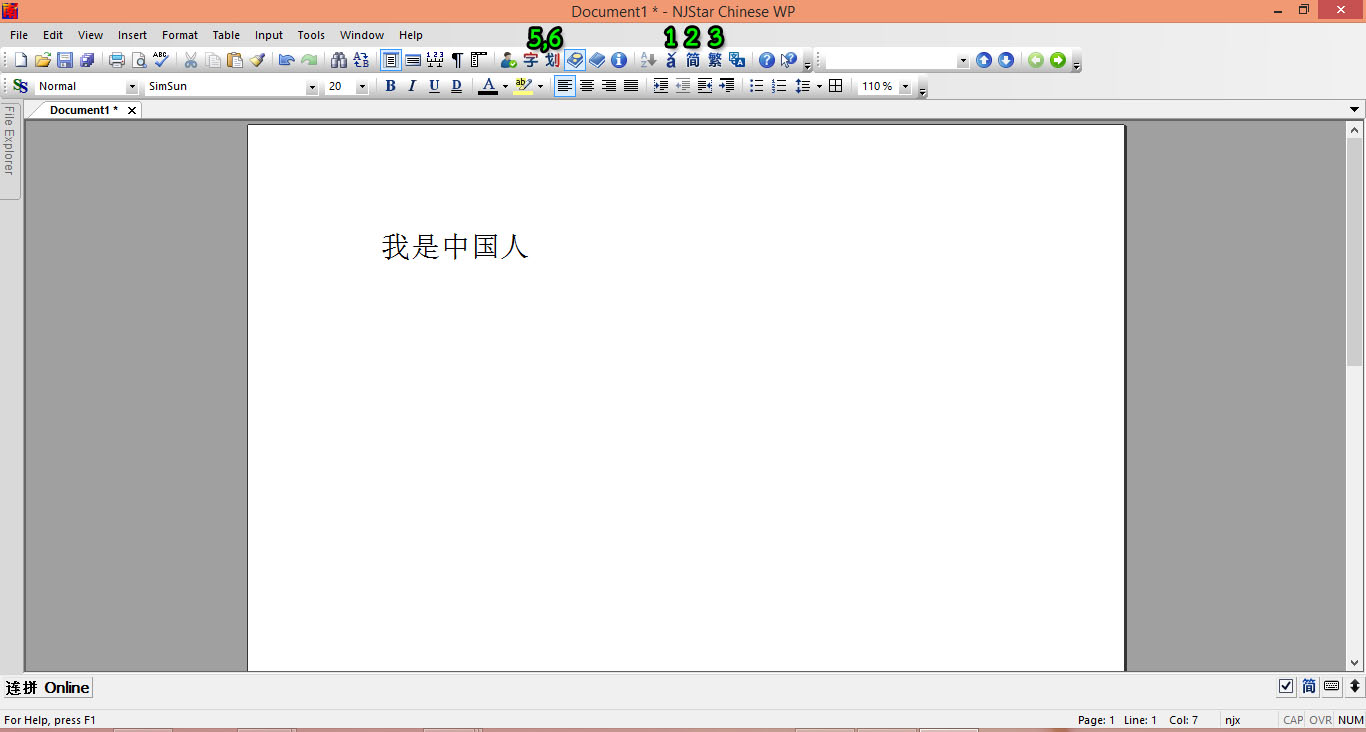
คุณสมบัติหลักของโปรแกรมนี้คือ (เพื่อความเข้าใจ โปรดดูรูปที่ 3 ด้านบนและตัวเลขสีเขียวที่กำกับตำแหน่งในรูปที่สอดคล้องกับหัวข้อต่างๆในคุณสมบัติ)
1. แปลงตัวอักษรจีน เป็น พินอิน
2. แปลงตัวอักษรจีนตัวเต็มเป็นตัวย่อ
3. แปลงอักษรตัวย่อเป็นตัวเต็ม
4. แสดงความหมายของตัวอักษรจีนเป็นภาษาอังกฤษ เมื่อเอาเมาส์ชี้ (รูปที่ 4)
รูปที่ 4
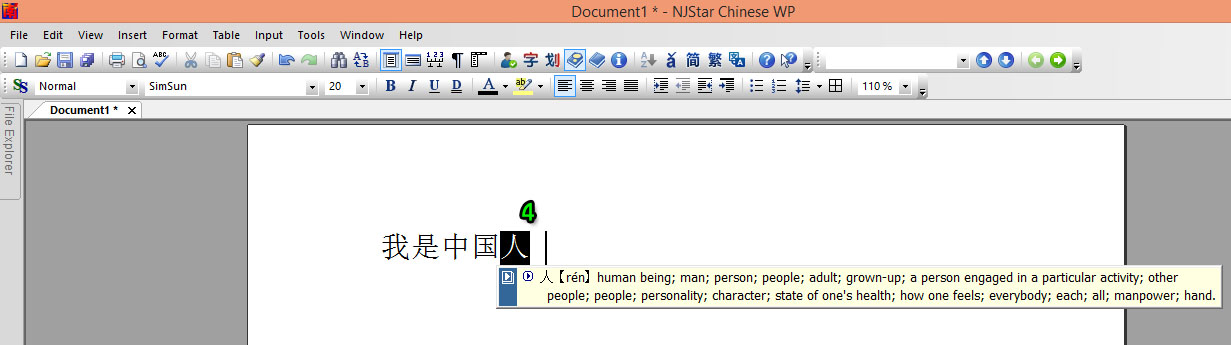
5. แสดงลำดับขีดในการเขียนภาษาจีนเป็นภาพเคลื่อนไหว (รูปที่ 5)
รูปที่ 5
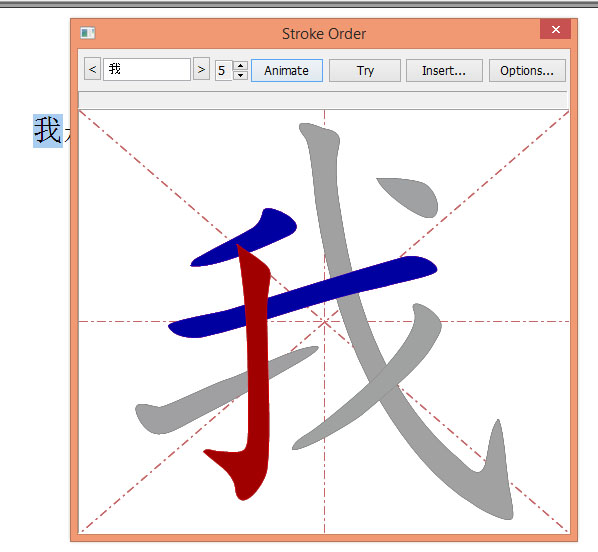
6. พิมพ์ลำดับขีดในการเขียนตัวอักษรจีน
ขั้นตอนการสั่งให้แสดงลำดับขีดมีดังนี้ –ให้เลือกตัวอักษรจีนที่ต้องการแสดงลำดับขีด จากนั้น กดปุ่ม 划 (ดูรูปที่ 3 ตรงตัวเลขสีเขียว 5,6) จากนั้น กดปุ่ม Insert (รูปที่ 6)
รูปที่ 6
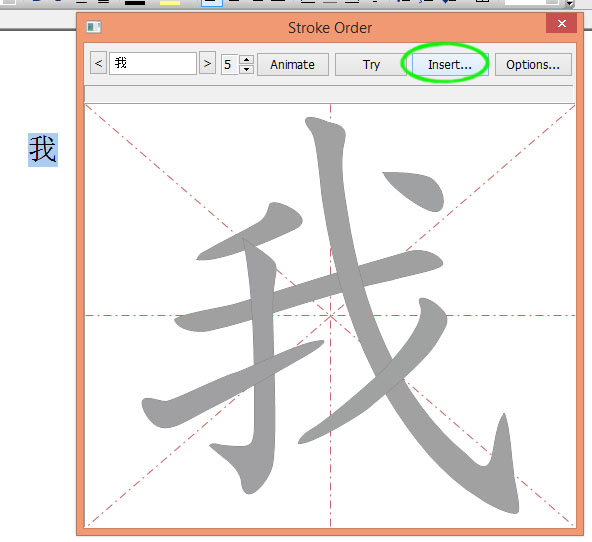
จะมีหน้า popup ขึ้นมาตามรูปที่ 7 และเมื่อท่านกดปุ่ม OK ตัวโปรแกรมนี้จะสร้างตารางแสดงลำดับขีดการเขียนภาษาจีนมาให้ท่านทันที ตามรูปที่ 8
รูปที่ 7
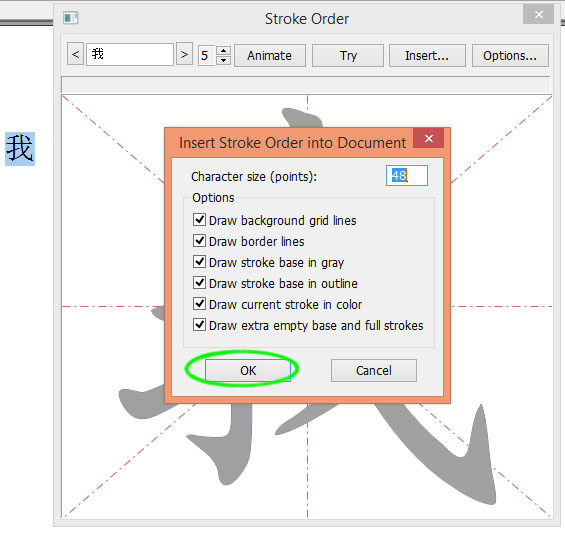
รูปที่ 8
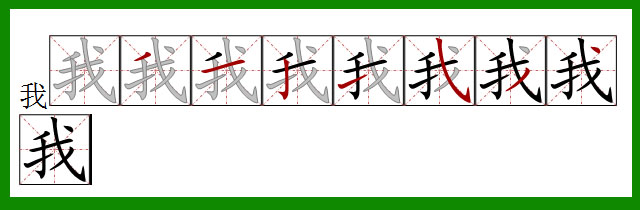
และนอกเหนือจากคุณสมบัติที่กล่าวข้างต้นแล้ว NJStar Chinese WP ยังมีคุณสมบัติอื่น ๆ ที่ โปรแกรมพิมพ์งานทั่วไปพึงมี
แต่ในที่นี้ ขอแนะนำการใช้งานส่วนที่เกี่ยวข้องกับการแปลงจากตัวอักษรจีน (汉字) ไปเป็นพินอิน (pinyin) ที่มีเครื่องหมายแสดงเสียงสูงต่ำ ซึ่งสามารถกำหนดเงื่อนไข (options) การแปลงได้หลายรูปแบบครับ
ขั้นตอนการแปลง ทำได้ง่ายดาย เพียงแต่ท่านเลือกตัวอักษรจีนที่ต้องการจะแปลงแล้วกดปุ่มที่ตัวอักษรคล้ายตัว a (ดูรูปที่ 9 ประกอบ)
รูปที่ 9
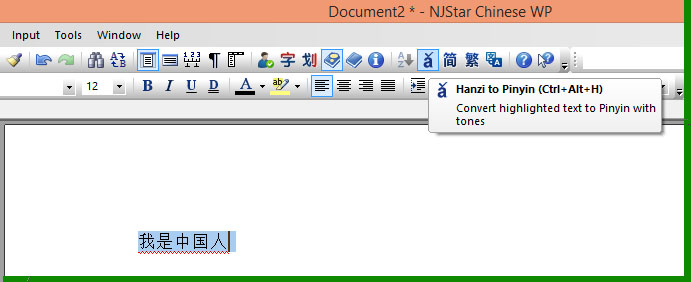
จากนั้นท่านจะพบหน้านี้ ตามรูปที่ 10
รูปที่ 10
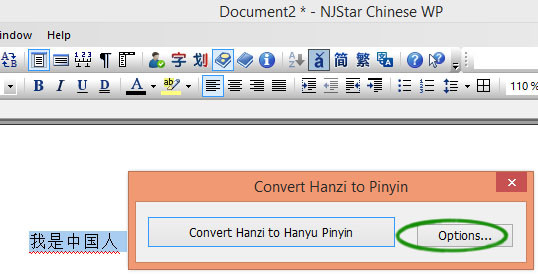
ในรูปที่ 10 นี้ให้ท่านกดปุ่ม Options แล้วท่านจะพบหน้าถัดไป ตามรูปที่ 11
รูปที่ 11
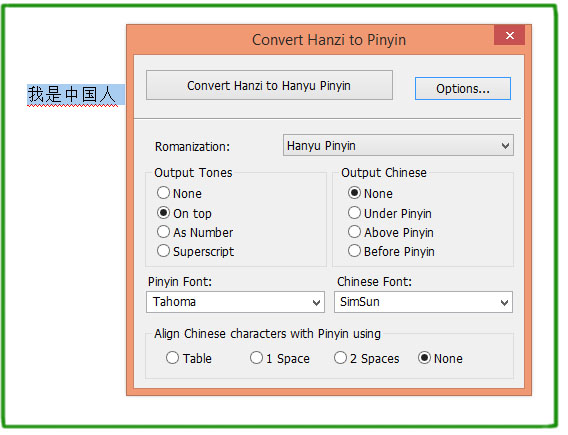
จากหน้าตามรูปที่ 11 นี้ ท่านสามารถเลือกที่จะให้ โปรแกรมแสดงผลลัพธ์ได้หลายรูปแบบ
ตัวอย่าง output ที่ได้จากการเลือก options ซึ่งผสมผสานกันระหว่าง Output Tones กับ Output Chinese ท่านสามารถทดสอบดูได้
(ท่านสามารถทดสอบได้เต็มที่ไม่ต้องกลัวว่าต้นฉบับจะเสียหาย เพราะทุก output จะถูกแสดงออกมายัง document ใหม่เสมอโดยที่ต้นฉบับยังคงเดิม)
ตัวอย่าง output ต่างๆ เช่น (รูปที่ 12)
รูปที่ 12

เมื่อได้ผลลัพธ์ที่ต้องการแล้ว ท่านสามารถบันทึกลงไฟล์นามสกุล NJStar Document (.NJX) หรือ ไฟล์ของ Microsoft Word หรือไฟล์นามสกุลอื่นได้ (รูปที่ 13)
รูปที่ 13

ทาง JCC หวังว่าท่านจะได้รับประโยชน์จากบทความนี้ และคอยติดตามผลงานลำดับต่อไปของเรา
ขอบคุณมากครับ
กลับไปยัง ภาษาจีน Hitech ! (click)